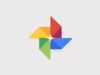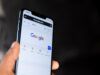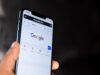Come eliminare account Google
Dopo aver deciso di trasferire le tue comunicazioni online su un’altra piattaforma, ti sei reso conto che il tuo account Google è rimasto inutilizzato per mesi. Hai deciso, quindi, di rimuovere l’account in questione dai tuoi dispositivi e ti sei sùbito adoperato per riuscire nel tuo intento. Purtroppo, però, tutti i tuoi tentativi non hanno dato l’esito sperato e adesso non sai più dove sbattere la testa. Ho indovinato, vero? In tal caso, se vuoi, ci sono qui io per darti una mano.
Con la guida di oggi, infatti, ti spiegherò come eliminare account Google elencandoti tutte le soluzioni a tua disposizione. Per prima cosa, ti indicherò come effettuare il backup dei dati contenuti nell’account che intendi cancellare e, successivamente, ti dirò sia come rimuovere un account Google da tutti i dispositivi ai quali è associato che come procedere per la sua cancellazione definitiva.
Inoltre, ti darò alcuni suggerimenti su come eliminare il tuo account Google da alcuni servizi specifici del colosso di Mountain View e come fare nel caso di Google Workspace. Come dici? È proprio quello che volevi sapere? Allora non perdiamo altro tempo in chiacchiere e passiamo immediatamente all’azione. Ti auguro una buona lettura e ti faccio un grosso in bocca al lupo per tutto!
Indice
- Operazioni preliminari
- Come eliminare account Google dal telefono
- Come eliminare account Google da un PC
- Come eliminare account Google da Chrome
- Come eliminare account Google da Gmail
- Come eliminare account Google My Business
- Come eliminare account Google Analytics
- Come eliminare account Google Workspace
- Come eliminare account Google Foto
- Come eliminare account Google definitivamente
Operazioni preliminari
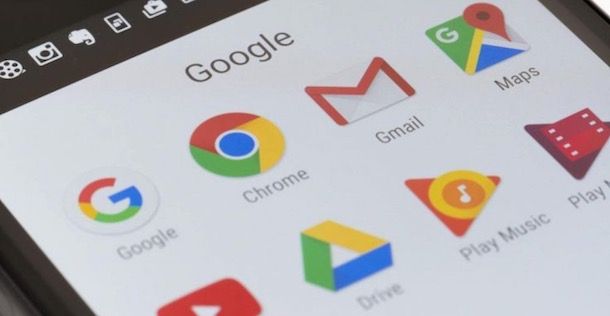
Prima di entrare nel dettaglio di questo tutorial e spiegarti come eliminare account Google, potrebbe esserti utile conoscere la procedura per effettuare un backup completo dei dati che esso contiene.
Per procedere, collegati alla pagina principale di Google e, se ancora non l’hai fatto, accedi al tuo account. Per farlo, pigia sul pulsante Accedi presente in alto a destra, individua l’account di tuo interesse nella lista presente sotto la voce Mostra altri account e fai clic su di esso, per accedere direttamente.
Se, invece, l’account che intendi eliminare non compare nella lista degli account visibili nella schermata Mostra altri account, fai clic sulla voce Aggiungi un altro account, inseriscine i dati d’accesso nel campo Email o telefono, premi il tasto Avanti, compila il campo Password e pigia sul pulsante Avanti.
Dopo aver effettuato l’accesso al tuo account Google, fai clic sulla tua foto in alto a destra (o sulla lettera iniziale del tuo nome se non hai personalizzato il tuo account) e pigia sul pulsante Gestisci il tuo Account Google. Nella nuova pagina apertasi, seleziona la scheda Dati e privacy dalla barra laterale e scorri alla sezione Dati relativi ad app e servizi che utilizzi.
Fatto ciò, individua il riquadro Scarica o elimina i tuoi dati e premi sulla voce Scarica i tuoi dati. Nella sezione Seleziona i dati da includere, scegli quali prodotti di Google (e quindi quali dati) includere nel tuo backup mettendo un segno di spunta. Se non avessi interesse nello scaricare i dati di uno specifico servizio, togli il segno di spunta a fianco.
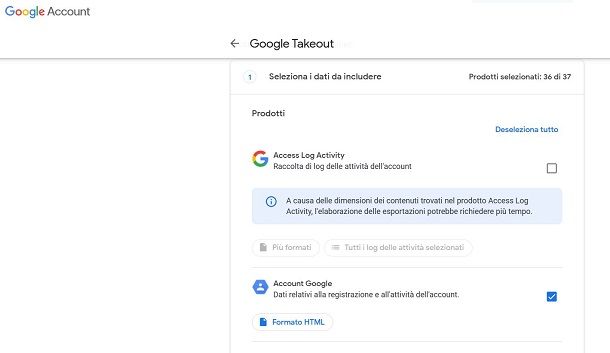
Fatta la tua scelta, pigia sul pulsante Passaggio successivo, scegli la destinazione del download (link tramite email, Google Drive, Dropbox ecc.), la frequenza (Esporta una volta o Esporta ogni due mesi per un anno), il tipo di file selezionando uno dei formati disponibili (ZIP o TGZ), indica le dimensioni massime dell’archivio. Pigia, quindi, sul pulsante Crea esportazione, attendi che l’elaborazione sia completata e pigia sul pulsante Scarica per scaricare sùbito l’archivio contenente i tuoi dati.
Se, invece, preferisci effettuare il backup da smartphone e tablet, puoi agire sempre da browser Web, seguendo la procedura che ti ho descritto poco più su. In alternativa, puoi procedere tramite l’apposita sezione di Google nell’app Impostazioni degli smartphone Android oppure scaricando l’app Google su iPhone/iPad.
Sui sistemi operativi Android e iOS/iPadOS le procedure sono uguali e sono anche identiche a quelle del pannello Web dell’account Google. Ciò che leggermente differisce è il modo in cui raggiungere l’apposita sezione per la gestione dei backup.
Su Android, per esempio, bisogna avviare l’app Impostazioni (l’icona dell’ingranaggio disponibile in home screen o nel drawer), pigiare sulla voce Google, poi sul proprio account e, infine, sul tasto Account Google. Se, invece, hai un iPhone o un iPad, devi avviare l’app Google, pigiare sulla miniatura del tuo account, in alto, e fare tap sulla voce Gestisci il tuo account Google.
In entrambi i casi, se l’account visualizzato non è quello per cui vuoi effettuare il backup, fai tap sull’icona della freccia rivolta verso il basso, scegli l’opzione Aggiungi un altro account e inserisci i dati d’accesso dell’account di tuo interesse. Adesso, fai tap sulla scheda in alto Dati e privacy e premi sulla voce Scarica i tuoi dati, per accedere alla sezione di gestione del backup, di cui ti ho parlato in precedenza.
Come eliminare account Google dal telefono
Se la tua intenzione è eliminare un account Google dal telefono, rimuovendo tutti i dati ad esso associati, devi sapere che la procedura è semplice e veloce. Infatti, è sufficiente accedere alle impostazioni del dispositivo in uso, selezionare l’account da rimuovere e confermare la propria intenzione.
Android
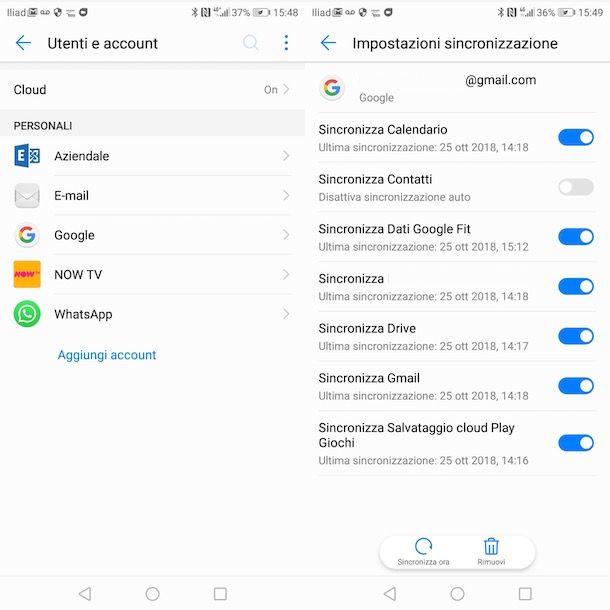
Per cancellare un account Google da uno smartphone o un tablet equipaggiato con Android, accedi alle Impostazioni del dispositivo in uso pigiando sull’icona della rotella d’ingranaggio presente in home screen e, nella nuova schermata visualizzata, fai tap sulla voce Account.
Adesso, premi sull’opzione Google e, se al tuo dispositivo è associato più di un account Google, seleziona quello che intendi rimuovere. Adesso fai tap sull’opzione Rimuovi (l’icona del cestino) dal menu in basso. Per confermare la tua intenzione, pigia sul pulsante Rimuovi account e il gioco è fatto.
Ti servono maggiori informazioni? Allora ti lascio alla guida che ho dedicato all’argomento.
iOS/iPadOS
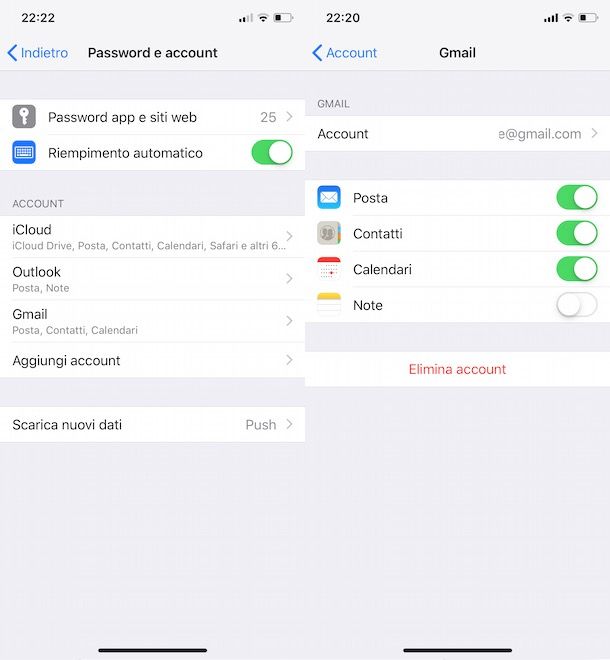
Per eliminare un account Google dal tuo iPhone o iPad, tutto quello che devi fare è accedere alle impostazioni di iOS, individuare la sezione dedicata agli account collegati al tuo dispositivo e rimuovere quello di tuo interesse.
Per procedere, accedi all’app Impostazioni di iOS pigiando sull’icona della rotella d’ingranaggio presente in schermata Home del tuo iPhone o iPad e vai su App > Contatti o App > Mail. Nella nuova schermata visualizzata, pigia sull’opzione Account Contatti/Account Mail, seleziona Gmail e premi sulla voce Elimina account e poi sul tasto Elimina da iPhone/iPad, per rimuovere dal tuo dispositivo tutti i dati associati all’account da eliminare. Maggiori info qui.
Come eliminare account Google da un PC
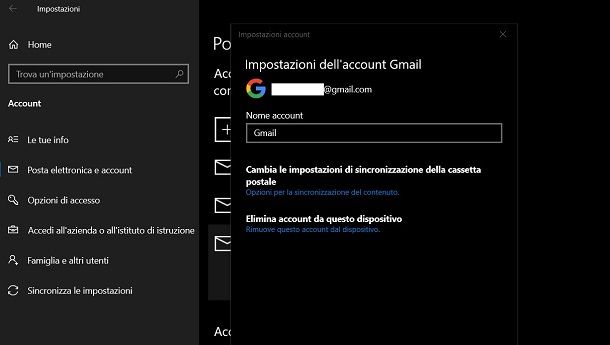
Se hai collegato un account Google al tuo PC, puoi facilmente rimuoverlo dal pannello delle impostazioni del sistema operativo. Vediamo dunque nel dettaglio come procedere.
Se usi Windows 10 o Windows 11, apri il menu Start tramite l’apposito pulsante sulla barra delle applicazioni (la bandierina) e fai clic sull’icona Impostazioni. A questo punto, seleziona le voci Account > Posta elettronica e account e individua l’account Google tra quelli in elenco. Adesso, fai clic su di esso e poi premi il tasto Gestisci. Nella schermata che visualizzi, premi poi sulla dicitura Elimina account da questo dispositivo e conferma l’operazione facendo clic sui tasti Elimina e Fatto. Se direttamente presente, inoltre, puoi anche premere sul tasto Rimuovi e poi confermare la tua decisione.
Su macOS, invece, apri Impostazioni di sistema tramite l’icona dell’ingranaggio che trovi sulla barra Dock, seleziona la voce Account Internet dalla finestra che si apre, premi sulla voce Google e clicca sui tasti Elimina e OK.
Come eliminare account Google da Chrome
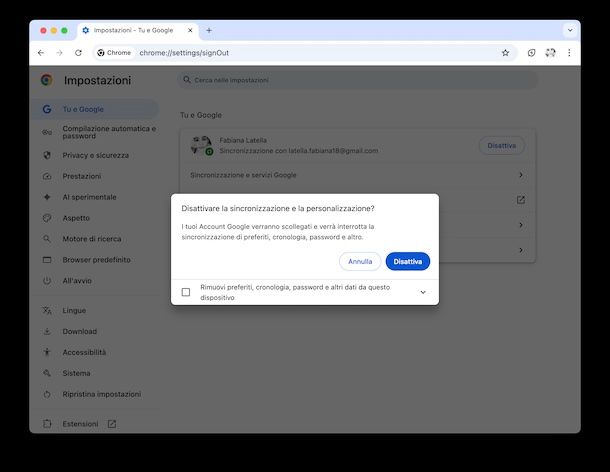
Se utilizzi Google Chrome per navigare in Internet su un computer condiviso con altri membri della famiglia, saprai sicuramente che il celebre browser permette di associare più account Google e di attivare la sincronizzazione.
Così facendo, non solo è possibile mantenere separati i segnalibri, la cronologia e le estensioni del browser e consentire una navigazione personalizzata da persona a persona, ma con la funzione di sincronizzazione è possibile visualizzare le informazioni sincronizzate su tutti i dispositivi sui quali viene effettuato l’accesso con il proprio account Google.
Se la tua intenzione, quindi, è eliminare un account Google da Chrome, avvia quest’ultimo, fai clic sulla miniatura in alto a destra (o sull’icona dell’omino se non hai personalizzato il tuo account) e pigia sul pulsante Esci. In alternativa, fai clic sull’icona dei tre puntini in alto a destra e seleziona la voce Impostazioni dal menu che compare.
Nella nuova pagina apertasi, individua la sezione Tu e Google. Adesso, se hai attivato la sincronizzazione dei dati di navigazione con il tuo account, premi sul tasto Disattiva, metti eventualmente un segno di spunta nella casella relativa alla cancellazione dei tuoi dati dal Chrome e premi sul tasto Disattiva.
Nel caso in cui tu abbia più account Google collegati a Google Chrome, puoi passare all’uno o all’altro premendo sulla miniatura in alto e selezionando il nome del profilo in elenco. Così facendo potrai procedere poi alla sua eliminazione tramite i suggerimenti che ti ho indicato poco più su.
Oltre alle procedure indicate, puoi anche facilmente eliminare uno o più account Google da Chrome, premendo sulla miniatura in alto e facendo poi clic sull’icona dell’ingranaggio che trovi a fianco della dicitura Altri profili. Individua quindi il profilo da cancellare, fai clic sull’icona (…) a fianco e premi sulla voce Elimina per due volte consecutive.
La procedura è pressoché identica anche da smartphone e tablet. Se utilizzi un dispositivo equipaggiato con Android, fai tap sull’icona dei tre puntini presente in alto a destra, scegli l’opzione Impostazioni e, nella nuova schermata visualizzata, fai tap sul tuo account Google. Infine, premi sulla voce Esci e il gioco è fatto.
Se, invece, hai un iPhone o iPad, avvia Chrome, fai tap sull’icona dei tre puntini presenti nel menu in basso e seleziona il tasto Impostazioni dal menu che si apre. Adesso, fai tap sull’account Google di tuo interesse e premi sulle voci Esci per disconnettere l’account.
Come eliminare account Google da Gmail
Se hai la necessità di eliminare un account Google da Gmail, ti sarà utile sapere che puoi procedere sia da computer collegandoti alla pagina principale del celebre motore di ricerca che da smartphone e tablet utilizzando l’applicazione di Gmail. Come fare? Te lo spiego sùbito.
PC
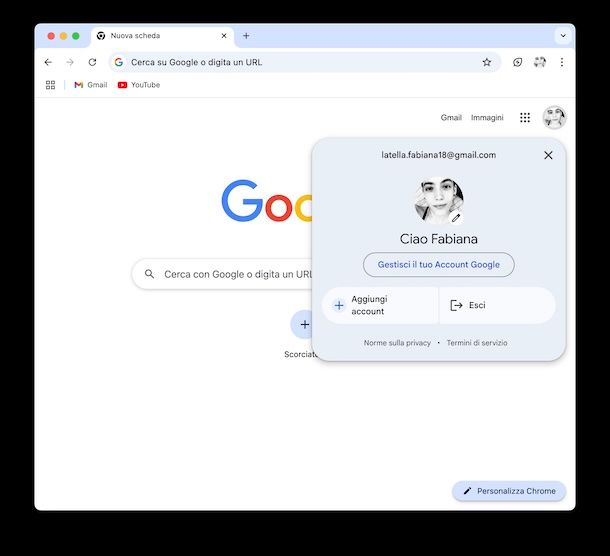
Se hai effettuato l’accesso a Gmail con uno o più account Google e vuoi semplicemente disconnetterti da essi, collegati alla pagina principale di Google e fai clic sulla tua miniatura collocata in alto a destra (o sulla lettera iniziale del tuo nome se non hai personalizzato il tuo account). Fatto ciò, nel riquadro che ti viene mostrato premi sul tasto Esci (se presente un solo account) oppure Esci da tutti gli account (se presenti più account).
Adesso che hai effettuato la disconnessione dagli account Gmail, puoi rimuoverli dalle opzioni di accesso ai servizi Google. Ricollegati alla pagina principale di Google, premi sul tasto Accedi così da visualizzare tutti gli account con la dicitura Disconnesso a fianco. Premi sul tasto Rimuovi un account e fai clic sull’icona (-) a fianco di ognuno di essi, rispondendo Sì, rimuovi al riquadro a schermo.
Smartphone e tablet
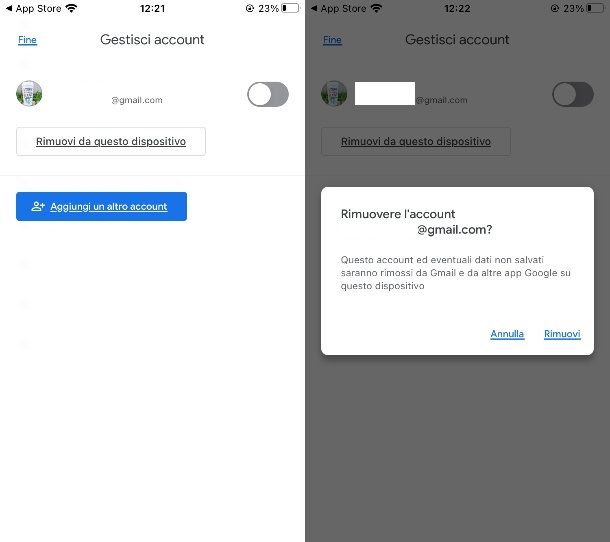
Se sul tuo smartphone o tablet è installata l’app Gmail per dispositivi Android o iOS/iPadOS e la tua intenzione è rimuovere un account Google, devi agire nel seguendo modo: su Android, avvia l’app Impostazioni, seleziona le voci Account > Google > [indirizzo Gmail] e sposta su OFF la levetta a fianco la dicitura Sincronizza Gmail/Gmail, così da non ricevere più aggiornamenti sulla posta elettronica in arrivo.
Fatto ciò, ritorna nella schermata principale dell’app Impostazioni e seleziona le voci App > Gmail > Memoria e premi sul tasto Cancella dati, per eliminare sullo smartphone/tablet tutti i messaggi di posta elettronica presenti. Ti avviso che questa procedura non rimuoverà i messaggi presenti sul server di Google, ma soltanto sul tuo dispositivo. Per la rimozione dell’account Gmail, fai riferimento a quanto ti ho illustrato in questo paragrafo. Maggiori info qui.
Su iPhone/iPad, invece, avvia l’app Gmail, premi sulla miniatura in alto e fai tap sulla voce Gestisci gli account su questo dispositivo. Sposta quindi su OFF la levetta a fianco del tuo indirizzo Gmail per non eseguire più la sincronizzazione della posta elettronica. Se vuoi anche eliminare l’account, premi sul tasto Rimuovi da questo dispositivo e poi su Rimuovi per confermare. Maggiori info qui.
Come eliminare account Google My Business
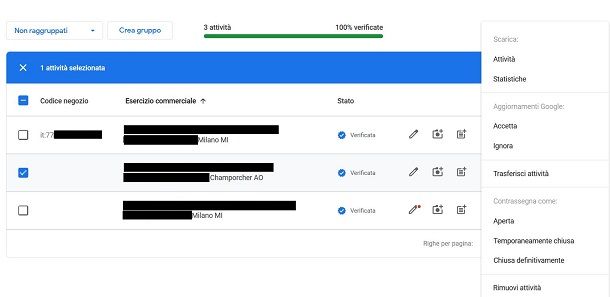
Se hai registrato delle attività nel tuo account Google, usando il servizio My Business (Profilo dell’attività), puoi cancellarle facilmente raggiungendo il pannello di gestione delle attività a questo link.
Dopo aver eseguito l’accesso con il tuo account Google (se richiesto), nella scheda Attività, metti un segno di spunta accanto all’attività che vuoi eliminare e premi sul pulsante in alto Azioni.
Adesso, nel menu che ti viene mostrato, seleziona innanzitutto la voce Chiusa definitivamente, nel caso in cui l’attività sia cessata; in caso contrario premi sul tasto Trasferisci attività per concedere la gestione dell’attività su My Business a un altro utente. In quest’ultimo caso, l’attività verrà rimossa dal tuo account Google.
Se hai deciso invece di chiuderla definitivamente, sempre dal menu Azioni, seleziona poi la voce Rimuovi attività e poi conferma tramite il tasto Rimuovi per la sua rimozione dal tuo account. Ciò ovviamente comporterà la cancellazione di tutti i dati pubblicati nella tua attività.
Come eliminare account Google Analytics
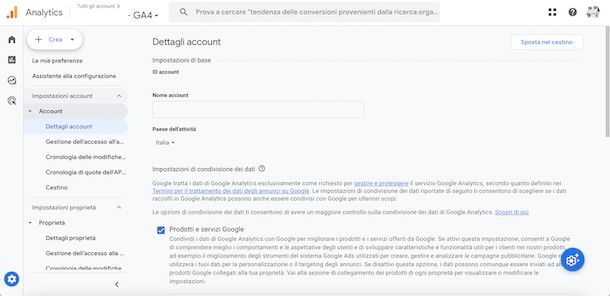
Hai creato un account Google Analytics per gestire le statistiche del tuo sito Web ma adesso vuoi rimuoverlo? Niente di più semplice! Innanzitutto, raggiungi il pannello di Google Analytics ed esegui l’accesso con il tuo account Google. Fatto ciò, seleziona la voce Amministrazione in basso sulla barra laterale.
Adesso puoi decidere se cancellare una proprietà oppure l’intero account Google Analytics. Nel primo caso, tramite la colonna Proprietà, seleziona la voce Dettagli proprietà, poi individua il sito Web che vuoi rimuovere dal monitoraggio tramite il menu a tendina e fai clic sulla sul tasto Sposta nel cestino (per due volte consecutive).
Se vuoi rimuovere completamente l’account Google Analytics, dalla colonna Account, seleziona l’opzione Dettagli account, fai clic sul tasto Sposta nel cestino e conferma tramite il pulsante Sposta l’account nel cestino.
In entrambi i casi, hai 35 giorni di tempo per ripristinare gli elementi presenti nel cestino, prima che vengano completamente rimossi. La voce Cestino è presente nella sezione Amministrazione, nella colonna Account.
Come eliminare account Google Workspace
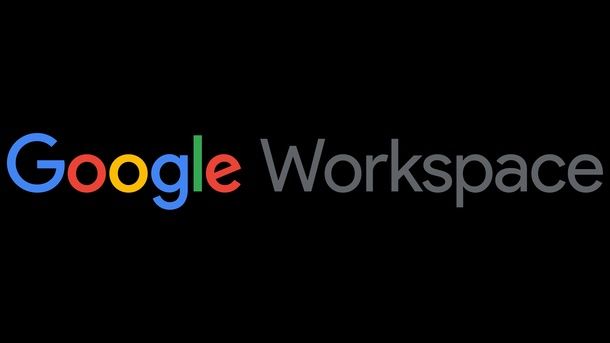
Hai sottoscritto la prova gratuita di Google Workspace e hai capito che il servizio non fa per te, quindi desideri eliminare il suddetto account? Nessun problema.
Innanzitutto accedi con un account amministratore dotato dei permessi necessari per procedere, poi recati sull’icona Menu e seleziona le voci Fatturazione > Abbonamenti.
Ora premi sul tuo abbonamento, quindi sulla voce Altro e seleziona l’opzione Annulla abbonamento. Dopodiché scegli un motivo, premi sul tasto Continua, apponi il segno di spunta alla casella relativa alle informazioni di eliminazione per confermare la tua scelta e concludi digitando il tuo indirizzo email e premendo sul tasto Annulla il mio abbonamento. Se necessario, clicca poi sul tasto Chiudi. Semplice, non trovi?
Come eliminare account Google Foto
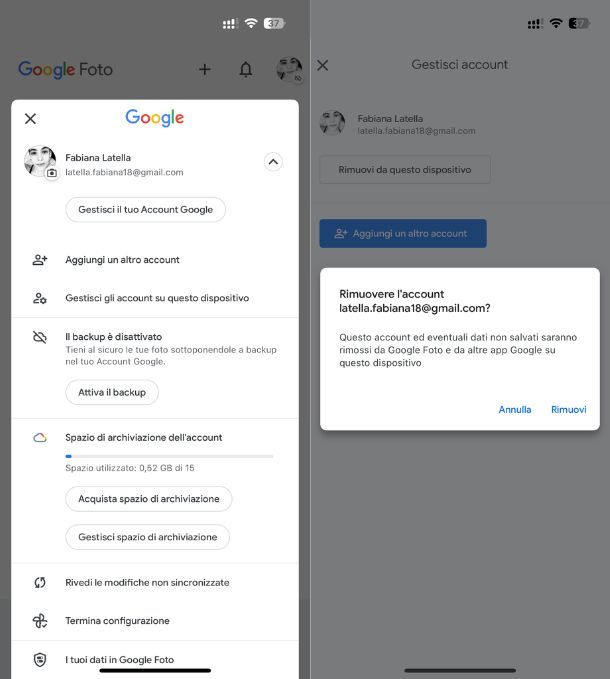
Anche se le impostazioni degli account di Google consentono di eliminare alcuni servizi specifici, purtroppo Google Foto non è tra questi, quindi — da computer — non c’è molto che tu possa fare.
Se quello che desideri, però, è eliminare il tuo account Google dall’app di Google Foto per Android o per iOS/iPadOS posso spiegarti come procedere.
Innanzitutto, se sfrutti Android, avvia l’app in questione che dovrebbe essere installata di default sul tuo dispositivo, poi premi sulla tua immagine profilo in alto a destra e, per finire, sul tuo nome. Nel menu che a questo punto visualizzi pigia sulla voce Gestisci gli account su questo dispositivo, fai tap sulla voce Google e poi sul tasto con i tre puntini in basso al centro. Da qui, fai tap sulla voce Rimuovi account e poi sull’omonimo tasto.
Tieni presente che, così facendo, rimuoverai l’account Google dalle impostazioni del telefono, quindi verranno eliminati anche messaggi, contatti e altri dati. In alternativa, per disconnetterti temporaneamente dall’account impostato su Google Foto pigia sulla voce Utilizza senza un account, così da disconnetterti.
Su iOS, invece, avvia l’app Google Foto, quindi premi sulla tua immagine profilo in alto a destra, fai tap sul tuo nome e seleziona la voce Gestisci gli account su questo dispositivo. Da qui pigia sul tasto Rimuovi da questo dispositivo e fai tap sulla voce Rimuovi, per confermare.
Ti servono maggiori informazioni? Allora ti lascio alla mia guida dedicata a come eliminare account Google Foto.
Come eliminare account Google definitivamente
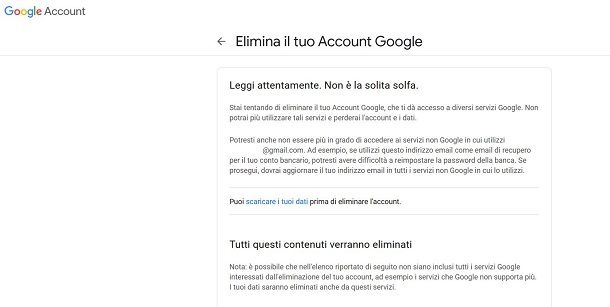
La procedura più semplice e veloce per eliminare un account Google definitivamente è usare il browser del proprio computer. Infatti, accedendo alle impostazioni del proprio account, è possibile cancellarlo in pochi clic.
Per procedere, collegati alla pagina principale di Google e accedi al tuo account. Dopodiché, fai clic sulla tua miniatura in alto a destra, pigia sul pulsante Gestisci il tuo account Google e, nella nuova pagina apertasi, seleziona la scheda Dati e privacy.
Adesso, premi sulla voce Elimina un servizio Google (o clicca qui), per cancellare tutti i tuoi dati da uno specifico servizio Google (YouTube o Gmail giusto per farti un esempio). Premi quindi sull’icona del cestino a fianco, conferma i tuoi dati di accesso per procedere con la cancellazione.
Se vuoi eliminare completamente il tuo account, invece, premi sulla voce Elimina il tuo Account Google, conferma i dati di accesso e metti un segno di spunta sulle caselle Sì, riconosco di essere ancora responsabile di tutti gli addebiti derivanti da eventuali transazioni finanziarie in attesa e comprendo che in determinate circostanze le mie entrate non verranno pagate e Sì, desidero eliminare definitivamente questo Account Google e tutti i relativi dati.
Adesso, premi sul pulsante Elimina account. Un messaggio a schermo ti confermerà l’avvenuta eliminazione del tuo account che sarà definitivamente eliminato entro poco tempo.
Se vuoi procedere da smartphone e tablet per cancellare definitivamente il tuo account Google, puoi agire da browser Web, come ti ho spiegato nei precedenti paragrafi oppure puoi procedere tramite l’apposita sezione di Google nell’app Impostazioni di Android o scaricando l’app Google su iPhone/iPad.
Su Android, avvia l’app Impostazioni, premi sulla voce Google e seleziona l’opzione Gestisci il tuo account Google. Se possiedi un iPhone o un iPad, avvia l’app Google, pigia sulla miniatura in alto e fai tap sulla voce Gestisci il tuo account Google.
Da questo momento, le procedure sono uguali e sono identiche a quanto visto già nei paragrafi precedenti relativi al pannello Web dell’account Google. Pertanto puoi seguire quanto ti ho già illustrato per rimuovere i dati di un servizio Google oppure l’eliminazione dell’intero account.

Autore
Salvatore Aranzulla
Salvatore Aranzulla è il blogger e divulgatore informatico più letto in Italia. Noto per aver scoperto delle vulnerabilità nei siti di Google e Microsoft. Collabora con riviste di informatica e cura la rubrica tecnologica del quotidiano Il Messaggero. È il fondatore di Aranzulla.it, uno dei trenta siti più visitati d'Italia, nel quale risponde con semplicità a migliaia di dubbi di tipo informatico. Ha pubblicato per Mondadori e Mondadori Informatica.